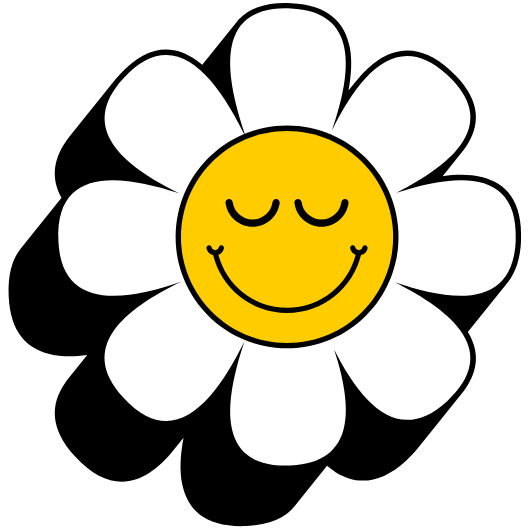새로 산 갤럭시 핏3, 매일 똑같은 시계 화면이 지겨우신가요? 친구는 멋진 캐릭터나 감성적인 사진을 배경으로 해놨는데, 나는 어떻게 하는지 몰라 막막하셨죠? 매일 차는 스마트밴드, 나만의 개성을 담아 꾸미고 싶은데 방법을 몰라 기본 화면만 쓰고 계셨다면 정말 잘 오셨습니다. 이 글 하나로 5분 만에 원하는 사진, 원하는 색상으로 갤럭시 핏3 배경화면을 바꾸고 ‘세상에 단 하나뿐인’ 나만의 핏3를 만드는 방법을 모두 알려드리겠습니다.
갤럭시 핏3 배경화면 커스텀 핵심 요약
- 갤럭시 웨어러블 앱의 ‘시계 화면’ 메뉴에서 모든 변경이 가능합니다.
- ‘사진’ 워치 페이스를 선택하면 갤러리에 있는 내 사진을 배경으로 지정할 수 있습니다.
- 동기화 오류나 화면 잘림 문제는 앱 업데이트, 기기 재연결, 이미지 편집으로 대부분 해결됩니다.
갤럭시 웨어러블 앱으로 기본 설정 시작하기
모든 커스텀의 시작은 스마트폰에 설치된 ‘갤럭시 웨어러블(Galaxy Wearable)’ 앱입니다. 이 앱은 갤럭시 핏3와 스마트폰을 블루투스로 연결하고 모든 설정을 관리하는 핵심적인 역할을 합니다. 만약 아이폰과 연동하여 사용 중이더라도 동일한 방법으로 접근할 수 있으니 걱정하지 마세요. 앱이 없다면 먼저 스토어에서 다운로드하여 설치하고, 기기 연결부터 완료해야 합니다.
시계 화면 메뉴 진입 및 기본 페이스 변경
앱을 실행하고 내 기기 목록에서 ‘갤럭시 핏3’가 제대로 연결되었는지 확인했다면, ‘시계 화면’이라는 메뉴를 탭하세요. 이곳이 바로 여러분의 핏3 얼굴을 바꿀 수 있는 공간입니다. 삼성에서 기본으로 제공하는 다양한 스타일의 워치 페이스 목록이 나타납니다. 아날로그 시계부터 시간, 날짜, 요일, 걸음 수, 심박수 등 다양한 정보를 보여주는 디지털 화면까지, 취향에 맞는 디자인을 선택하고 터치 한 번으로 간단하게 적용할 수 있습니다.
마음에 드는 기본 시계 화면을 찾았다면, 여기서 끝이 아닙니다. 대부분의 워치 페이스는 ‘꾸미기’ 기능을 지원합니다. 선택한 화면 아래 ‘꾸미기’ 버튼을 눌러보세요. 배경 색상뿐만 아니라 시계 폰트 색상, 화면에 표시할 정보(컴플리케이션) 등을 내 입맛에 맞게 변경할 수 있습니다. 예를 들어, 걸음 수 대신 현재 날씨를 보거나, 배터리 잔량 표시를 추가하는 등의 설정이 가능합니다.
내 사진으로 세상에 하나뿐인 배경화면 만들기
기본 화면도 좋지만, 역시 커스텀의 꽃은 ‘내 사진 넣기’입니다. 사랑하는 연인, 가족, 반려동물 사진이나 직접 찍은 멋진 풍경 사진을 갤럭시 핏3 배경화면으로 설정하면 볼 때마다 기분이 좋아지겠죠. 방법은 생각보다 훨씬 간단합니다.
‘사진’ 워치 페이스를 이용한 이미지 적용법
시계 화면 목록을 아래로 스크롤하다 보면 ‘기본’ 카테고리 안에 ‘사진’이라는 이름의 워치 페이스가 있습니다. 바로 이것을 선택하세요. ‘꾸미기’ 버튼을 누르면 배경 이미지를 선택하는 화면으로 넘어갑니다. 여기서 ‘갤러리’를 선택해 스마트폰에 저장된 사진 중 원하는 이미지를 불러올 수 있습니다. 고화질 사진도 좋지만, 너무 용량이 크면 동기화에 시간이 오래 걸리거나 실패할 수 있으니 적절한 크기의 이미지를 선택하는 것이 좋습니다. 사진을 선택하면 핏3 화면 비율에 맞게 위치를 조절하고 확대/축소하여 원하는 부분만 잘라낼 수 있습니다.
이미지 적용 후에는 시계의 위치(상단/하단 등)와 글자 색상, 표시할 정보(날짜, 걸음 수 등)를 추가로 설정할 수 있습니다. 배경 사진과 어울리는 폰트 색상을 고르는 것이 디자인의 완성도를 높이는 작은 팁입니다. 이렇게 모든 설정이 끝나면 ‘저장’ 버튼을 누르세요. 잠시 후 갤럭시 핏3 화면이 방금 설정한 나만의 사진으로 바뀌는 것을 확인할 수 있습니다.
| 단계 | 수행 작업 | 세부 내용 및 팁 |
|---|---|---|
| 1단계 | 갤럭시 웨어러블 앱 실행 | 핏3와 스마트폰 블루투스 연결 상태 확인 |
| 2단계 | ‘시계 화면’ 메뉴 선택 | 앱 메인 화면 중간에 위치 |
| 3단계 | ‘사진’ 워치 페이스 선택 | ‘기본’ 카테고리에서 찾을 수 있음 |
| 4단계 | ‘꾸미기’ 후 이미지 선택 | 갤러리에서 원하는 사진 불러오기 |
| 5단계 | 시계 스타일 및 정보 설정 | 시계 위치, 폰트 색상, 날짜/걸음 수 등 컴플리케이션 선택 |
| 6단계 | 저장 및 동기화 | 설정 완료 후 ‘저장’을 눌러 핏3에 적용 |
자주 발생하는 오류와 해결 방법
배경화면을 바꾸는 과정에서 몇 가지 문제에 부딪힐 수 있습니다. 하지만 대부분 간단한 조치로 해결 가능하니 당황하지 마세요.
동기화 실패 또는 검은 화면 문제
분명 ‘저장’을 눌렀는데 핏3 화면이 바뀌지 않거나 검은 화면만 나오는 경우가 있습니다. 이는 일시적인 연결 오류일 가능성이 높습니다. 아래의 방법들을 순서대로 시도해 보세요.
- 블루투스 재연결: 스마트폰의 블루투스를 껐다가 다시 켜서 핏3와 재연결합니다.
- 앱 및 기기 재시작: 갤럭시 웨어러블 앱을 완전히 종료했다가 다시 실행하거나, 스마트폰과 갤럭시 핏3를 모두 재부팅하면 해결되는 경우가 많습니다.
- 앱 업데이트 확인: 구글 플레이스토어나 앱스토어에서 ‘갤럭시 웨어러블’ 앱과 ‘Galaxy Fit3 Plugin’이 최신 버전인지 확인하고 업데이트를 진행합니다. 오래된 버전은 호환성 문제를 일으킬 수 있습니다.
- 이미지 문제: 너무 크거나 특수한 형식의 이미지 파일은 오류를 유발할 수 있습니다. 다른 사진으로 변경해서 시도해 보세요.
화면 잘림 및 배터리 소모 문제
선택한 사진의 중요한 부분이 잘려 보인다면, 이미지 선택 단계에서 확대/축소 및 위치 조정을 통해 중요한 피사체가 중앙에 오도록 다시 편집해야 합니다. 갤럭시 핏3는 세로로 긴 직사각형 형태이므로, 가로로 넓은 사진보다는 세로로 긴 사진이 배경으로 설정하기에 더 적합합니다.
화려한 배경화면이나 AOD(Always On Display) 기능을 활성화하면 배터리 소모가 빨라질 수 있습니다. 특히 밝은 색상의 사진은 어두운 톤의 미니멀, 심플한 디자인보다 배터리를 더 많이 사용합니다. 배터리 절약이 중요하다면 어두운 계열의 배경을 사용하고, 필요한 정보만 간단히 표시하는 디지털 워치 페이스를 선택하는 것이 좋습니다.
아쉽게도 갤럭시 워치 시리즈와 달리, 갤럭시 핏3는 워치 페이스 스튜디오(Watch Face Studio) 같은 전문 제작 툴이나 타사 앱을 이용한 GIF(움직이는 배경, 움짤) 적용은 공식적으로 지원하지 않습니다. 하지만 기본 기능만으로도 충분히 개성 있는 화면 꾸미기가 가능하며, 멋진 무료 이미지를 다운로드하여 나만의 스타일을 완성할 수 있습니다. 이제 밋밋한 기본 화면에서 벗어나, 당신의 개성을 마음껏 표현하는 갤럭시 핏3 배경화면을 만들어 보세요.